
















«Սովորողներ» ներդիրը դասարանի պորտֆոլիոյում
Հարգելի՛ ուսուցիչ,
Ձեր դասարանի աշակերտների ցուցակը տեսնելու և (կամ) խմբագրելու, աշակերտների մուտքանունները և գաղտնաբառերը հիշելու և այլնի համար օգտվեք ուսուցչի աշխատանքային վահանակի «Աշակերտներ» բաժնից։
Քայլ 1. «Սկիզբ»
Մուտք գործեք Իմ Դպրոց Ձեր անձնական մուտքանունով և գաղտնաբառով (որպես «Ուսուցիչ»)։ Դուք գտնվում եք «ԻմԴպրոց» կրթական կայքում։
Կայքի գլխավոր էջում Դուք տեսնում եք «Իմ դասարանները» ներդիրը, որտեղ առկա է ամենաքիչը մեկ դասարան։ Սեղմեք «Սովորողներ» հղումը։
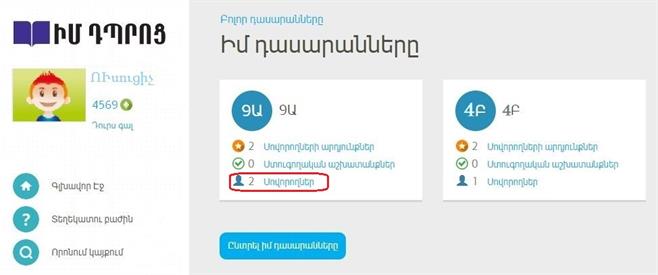
Քայլ 2. «Աշակերտների ցուցակը»
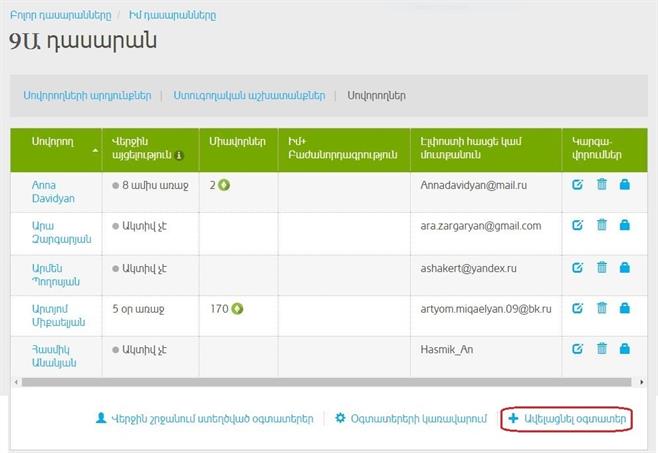
Դուք հայտնվեցիք Ձեր դասարանի աշակերտների ցուցակում։ Վերևում տեսանելի են դասարանի համարը և տառը։
- «Աշակերտներ» սյունակ - աշակերտի անունը և ազգանունը։
- «Վերջին այցելություն» սյունակ - ե՞րբ է տվյալ աշակերտը վերջին անգամ մուտք գործել կայք։ Այս սյունակում տեղեկատվությունը թարմացվում է յուրաքանչյուր \(3\) ժամը մեկ. այսպես Դուք կարող եք տեսնել, թե ինչ ակտիվությամբ են Ձեր աշակերտներն օգտվում կայքից։ Եթե աշակերտի անվան դիմաց գրված է «Ակտիվ չէ», նշանակում է նա ԻմԴպրոց կայք մուտք չի գործել \(90\) կամ ավել օրվա ընթացքում։
- «Միավորներ» սյունակ - քանի՞ միավոր
է հավաքել աշակերտը «Առարկաներ» բաժնի ցանկացած առաջադրանքի և թեստի լուծման համար։ Կայքում ակտիվ կատարողականության դեպքում այդ ցուցանիշը կսկսի աճել։
- «Իմ+ բաժանորդագրություն» սյունակ - մինչև ե՞րբ այս օգտատերը կարող է օգտագործել Իմ+ բաժանորդագրությունը (այսինքն ո՞ր ամսաթվից հետո բաժանորդագրությունը կկասեցվի)։ Եթե աշակերտի անվան դիմաց արտոնագրի ավարտման ամսաթիվ չկա, նշանակում է Իմ+ բաժանորդագրությունն ակտիվ չէ։
- «Էլեկտրոնային փոստ կամ մուտքանուն» սյունակ - ի՞նչ է օգտագործում աշակերտը կայք մուտք գործելու համար։
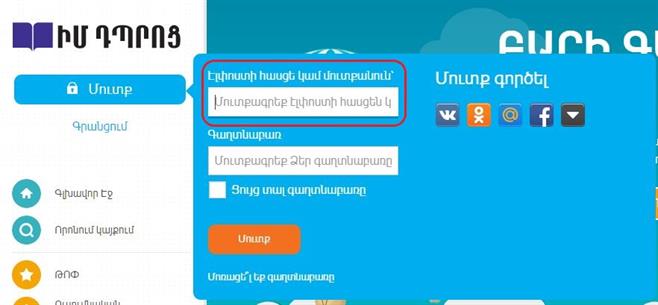
- «Հրամաններ» սյունակը հնարավորություն է տալիս խմբագրել աշակերտի անձնական էջը, հեռացնել աշակերտին դպրոցից կամ փոփոխել ԻմԴպրոց մուտք գործելու գաղտնաբառը։ Այս գործառույթների վերաբերյալ կարդացեք ստորև։
- Դուք կարող եք սեղմել սյուների անվանումների վրա և դասակարգել աշակերտներին՝ ըստ այբուբենի, ըստ վերջին մուտքի ժամանակահատվածի, ըստ հավաքած միավորների քանակի և այլն։
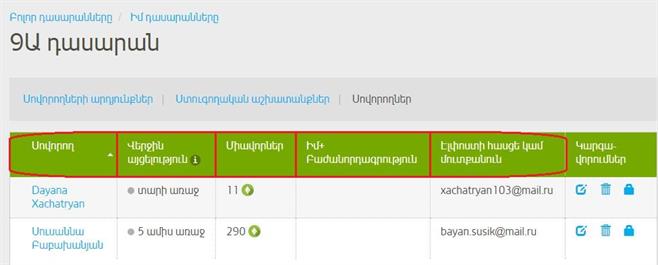
- Դուք կարող եք տեղափոխվել վահանակի այլ բաժիններ․ «Առարկաներ» բաժնում տվյալ դասարանի աշակերտների արդյունքների վիճակագրությանը կամ դասարանի վիճակագրությանը՝ ըստ ստուգողական աշխատանքների։

Ուշադրություն
Եթե աշակերտը էլեկտրոնային փոստի հասցեի փոխարեն նշել է մուտքանունը, ապա դա նշանակում է, որ «ԻմԴպրոց» համակարգը չգիտի նրա էլեկտրոնային փոստի հասցեն և աշակերտը էլեկտրոնային փոստով չի ստանա ստուգողական և տնային աշխատանքների վերաբերյալ ծանուցումներ։ Հիշեցրեք աշակերտին «ԻմԴպրոց» կայքում տրված ստուգողական և տնային առաջադրանքների մասին։
Աշակերտի անձնական էջի խմբագրում
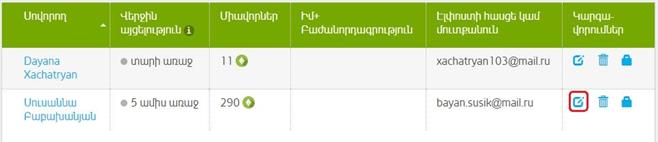
«ԻմԴպրոց»-ում աշակերտի անձնական էջը խմբագրելու համար սեղմեք աշակերտի անվան դիմաց գտնվող «Խմբագրել»  կոճակը։
կոճակը։
Դուք հայտնվել եք աշակերտի անձնական էջի խմբագրման տիրույթում։
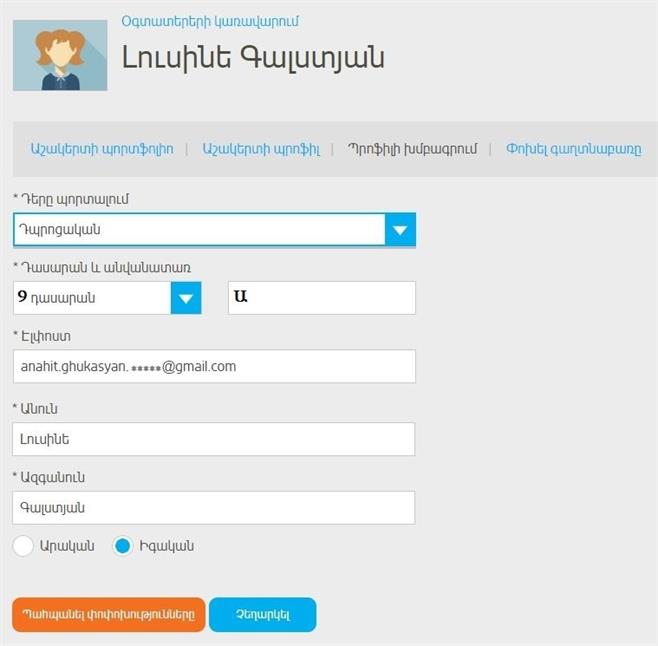
Այստեղ Դուք կարող եք․
- Փոփոխել օգտատիրոջ դերը կայքում։
- Փոփոխել դասարանի համարը և տառը․ աշակերտը կտեղափոխվի այլ դասարան։ Յուրաքանչյուր տարվա օգոստոսին աշակերտները համակարգի կողմից ավտոմատ տեղափոխվում են հաջորդ դասարան, այդ իսկ պատճառով կարիք չկա, որ ուսուցիչը կատարի աշակերտների տեղափոխությունը հաջորդ դասարան։
- Մուտքագրել կամ փոփոխել աշակերտների էլեկտրոնային փոստի հասցեները։
- Խմբագրել աշակերտի անունը և ազգանունը։
- ԻմԴպրոց համակարգում փոփոխել աշակերտի սեռը (եթե աշակերտը չի վերբեռնել անձնական էջի իր լուսանկարը, ապա համակարգային «լուսանկարը» կփոփոխվի՝ «տղա» կամ «աղջիկ»):
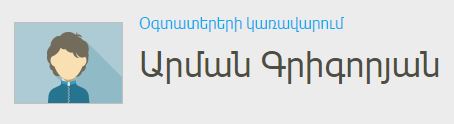

Եթե փոփոխություններ եք կատարել և պատրաստ եք դրանք պահպանել, ապա սեղմեք «Պահպանել փոփոխությունները» և «Շարունակել»։

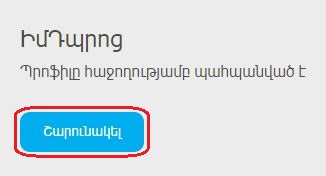
Եթե չեք ցանկանում կատարել կամ պահպանել փոփոխությունները, ապա սեղմեք «Չեղարկել» և կվերադառնաք դասարանի ցուցակին։

Աշակերտի հեռացումը դպրոցի ցուցակից
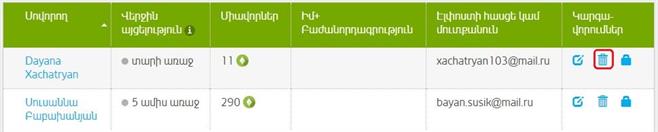
Կարող է այնպիսի իրավիճակ ստեղծվել, երբ աշակերտն այլևս չի սովորում Ձեր դպրոցում․ նա տեղափոխվել է այլ դպրոց կամ ավարտել է դպրոցը։ Այս դեպքում հարկ կլինի աշակերտին հեռացնել դպրոցի ցուցակից։
Դպրոցի ցուցակից աշակերտին հեռացնելու համար սեղմեք աշակերտի անվան դիմաց գտնվող «աղբարկղ» նշանի  վրա։
վրա։
Ուշադրություն
Եթե Դուք աշակերտին հեռացնեք դպրոցի ցուցակից, ապա նա ԻմԴպրոց-ում կմնա «Հյուր» կարգավիճակով՝ առանց որևէ կրթական հաստատության կցված լինելու։ «Առարկաներ» բաժնում նրա հավաքած միավորները չեն հաշվարկվի դպրոցի ԹՈՓ-ում, իսկ դպրոցի ուսուցիչներին հասանելի չի լինի նրա վիճակագրությունը։
Եթե Դուք ուղղակի ցանկանում եք աշակերտին տեղափոխել այլ դասարան, ապա մի հեռացրեք դպրոցի ցուցակից։ Այլ դասարան տեղափոխելու համար խմբագրեք աշակերտի անձնական էջը՝ օգտագործելով «Խմբագրել» հրամանը։
Աշակերտի գաղտնաբառի փոփոխում

Եթե աշակերտը մոռացել է գաղտնաբառը, ապա սեղմեք աշակերտի անվան դիմաց գտնվող «Փոխել գաղտնաբառը»  նշանը։
նշանը։
Դուք կհայտնվեք աշակերտի գաղտնաբառի փոփոխման էջում։
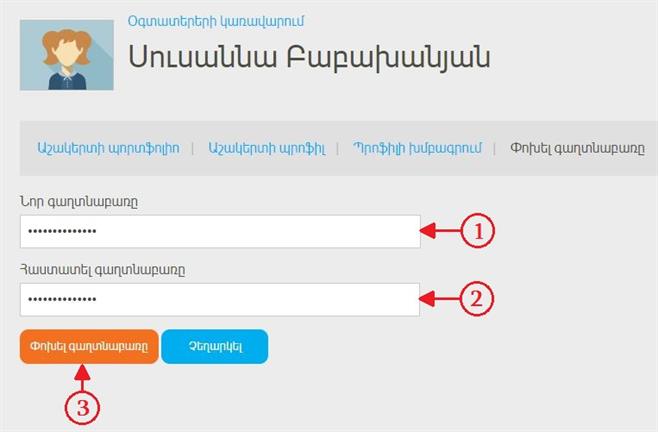
- Աշակերտների համար մտածեք և գրառեք նոր գաղտնաբառեր։
- Մեկ անգամ ևս գրանցեք գաղտնաբառը։
- Սեղմեք «Փոխել գաղտնաբառը» և «Շարունակել»։
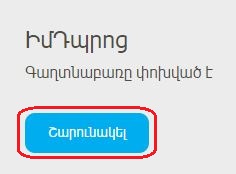
Եթե Դուք չեք ցանկանում փոփոխել գաղտնաբառը, սեղմեք «Չեղարկել» և կվերադառնաք դասարանի ցուցակին։

Վերջերս ստեղծված օգտատերեր
Վերջերս ստեղծված օգտատերերի ցուցակը տեսնելու, մուտքանունները և գաղտնաբառերը պահպանելու/տպելու համար սեղմեք «Վերջերս ստեղծված օգտատերեր»։
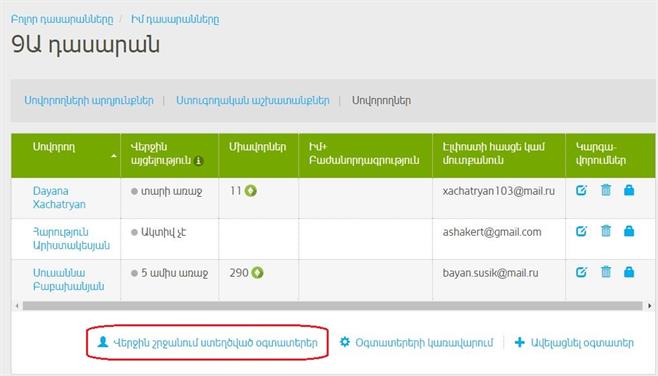
Դուք հայտնվել եք վերջերս ավելացված աշակերտների գաղտնաբառերով և մուտքանուններով ցուցակում։ Այդ ցուցակը դասարանում նոր աշակերտի գրանցման պահից ուսուցչին հասանելի է երկու շաբաթ։ Պահպանեք ցուցակը և տպեք՝ աշակերտներին իրենց մուտքանուններն ու գաղտնաբառերը բաժանելու համար։
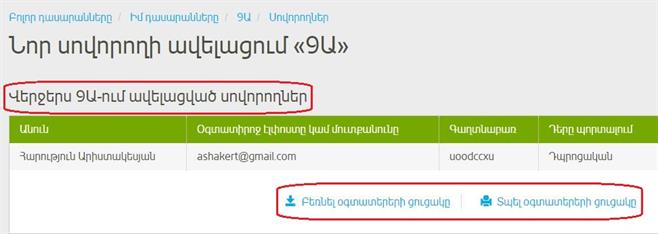
Ուշադրություն
Եթե երկու շաբաթվա ընթացքում աշակերտներն ինքնուրույն փոփոխեն իրենց գաղտնաբառերը, ապա հին գաղտնաբառերը (այն գաղտնաբառերը, որոնք ի սկզբանե գեներացրել էր ԻմԴպրոց համակարգը) կանհետանան Ձեր ցուցակից։
Օգտատերերի կառավարում
«Օգտատերերի կառավարում» ֆունկցիան Ձեզ անհրաժեշտ կլինի, եթե Դուք «ԻմԴպրոց» կայքում հանդիսանում եք Ձեր դպրոցի ադմինիստրատոր և ցանկանում եք մասնակիցներին շնորհել «Իմ+» բաժանորդագրություն։ Մանրամասն կարդացեք «Աշակերտների «Իմ+» բաժանորդագրության ձեռք բերում» նյութում։
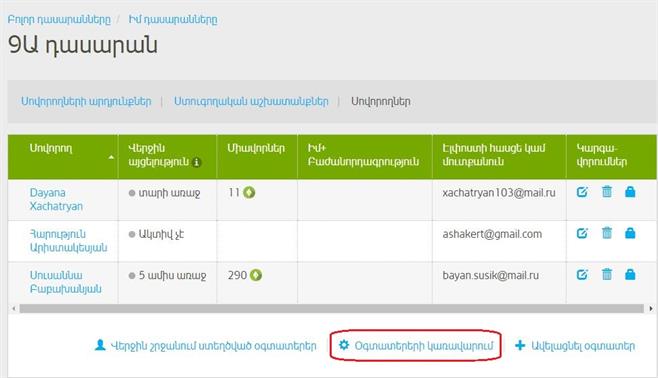
Ավելացնել օգտատեր
Դուք կարող եք Ձեր դասարանում նոր աշակերտ ավելացնել։ Մանրամասն կարդացեք «Ինչպե՞ս ուսուցիչը նոր աշակերտ ավելացնի իր դասարանում» նյութում։
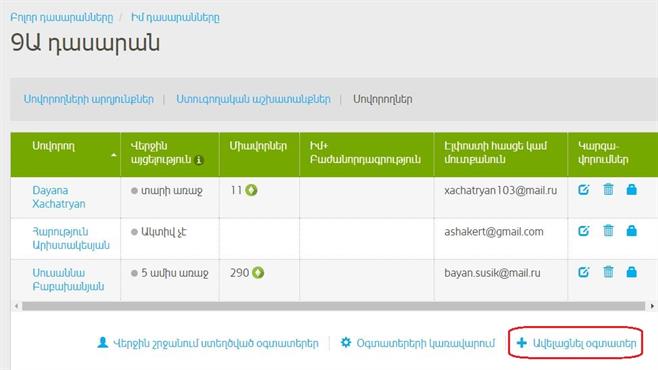
Ինչպե՞ս հեռացնել դասարանը «Իմ դասարանները» ներդիրից
Ձեր ընտրած դասարանները գտնվում են կայքի գլխավոր էջի «Իմ դասարանները» ներդիրում։ Այդպիսով, Ձեզ համար արագ հասանելի կլինի դասարանի վիճակագրությունը։
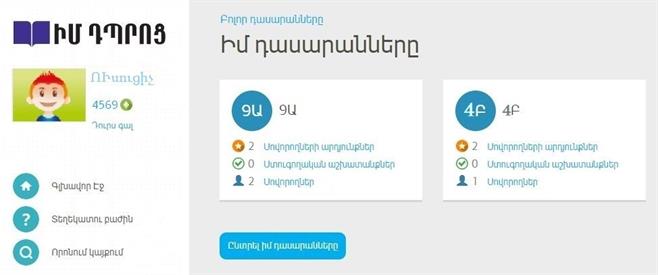
Եթե Դուք չեք դասավանդում (այլևս) տվյալ դասարանում կամ ուղղակի չեք ուզում, որ այն գտնվի Ձեր «Իմ դասարանները» ներդիրում, ապա սեղմեք «Հեռացնել (դասարան) իմ դասարաններից» կոճակը և բացված պատուհանում հաստատեք գործողությունը։
Այս դասարանը կմնա դպրոցի ցուցակում, սակայն Ձեր «Իմ դասարանները» ներդիրում չի ցուցադրվի:
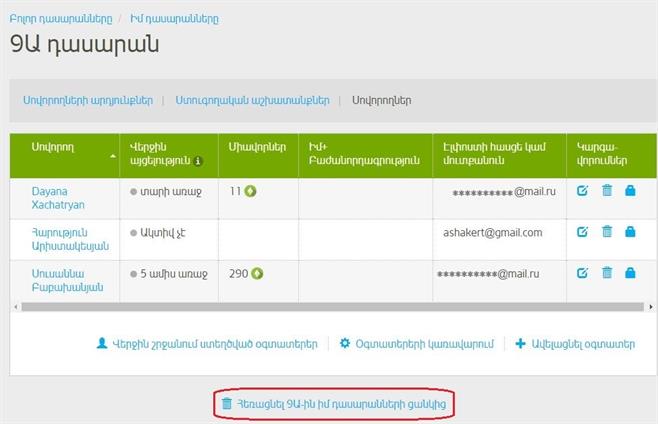
Ձեր դասարանների ցանկից դասարան հեռացնելուց հետո «Հեռացնել (դասարան) իմ դասարաններից» գրառումը կփոխակերպվի «Ավելացնել (դասարան) իմ դասարաններին» գրառման։ Եթե դուք փոխել եք Ձեր որոշումը, ապա հենց նույն վայրկյանին կարող եք ավելացնել դասարանը գոյություն ունեցող ցանկին։
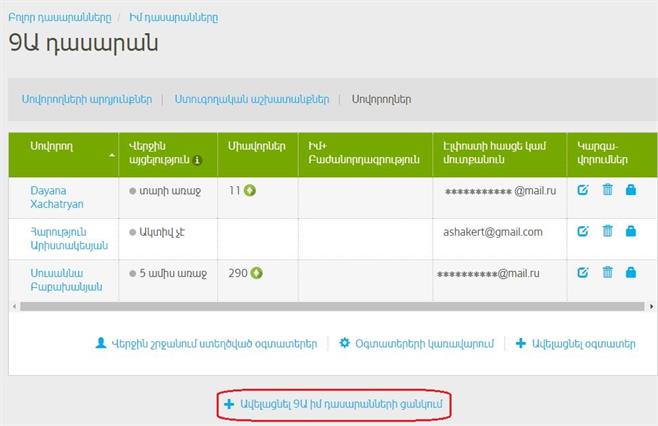
Եթե Դուք հետագայում ցանկանաք դասարանը վերադարձնել Ձեր ներդիր, ապա օգտվեք «Ինչպե՞ս ուսուցիչն ընտրի դասարանը» ցուցումներից։